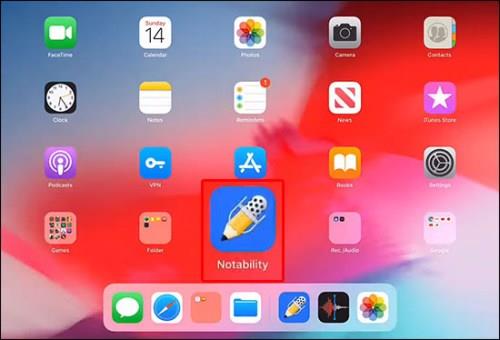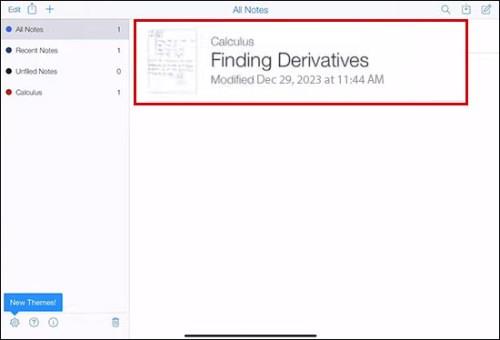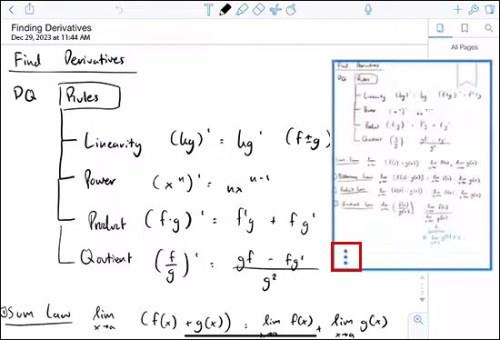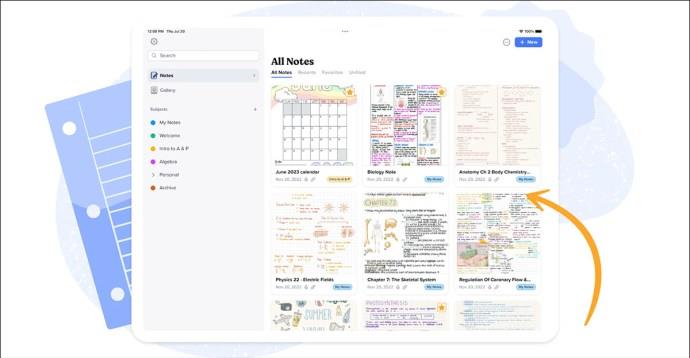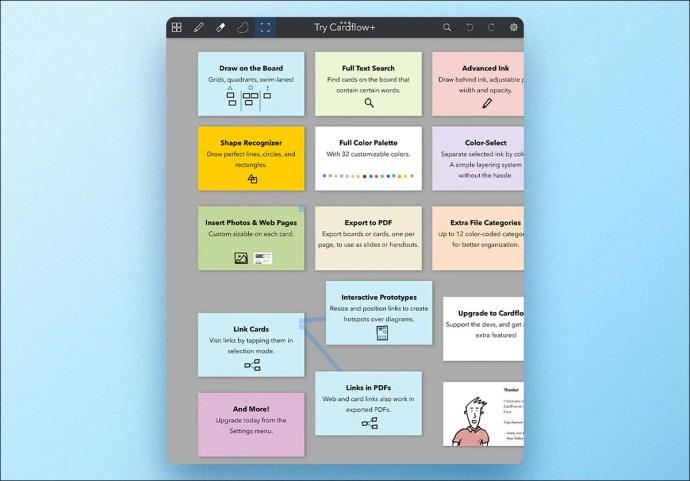Ако сте потребител на Notability , удобството му за водене на бележки и организиране на мислите ви вероятно няма да бъде загубено за вас. И докато основните бележки са полезни сами по себе си, понякога може да откриете, че имате нужда от повече място, за да напишете своите идеи, списъци със задачи или нещо друго. Това е мястото, където добавянето на страници е полезно.

Прочетете, за да научите как да добавите страница в Notability. Ще намерите също съвети за персонализиране и съвети за напреднали как да се възползвате максимално от новите си страници.
Добавяне на страница
В зависимост от това, което искате да постигнете, има няколко начина да добавите страница към Notability. Първият метод не изисква да правите нищо конкретно. Просто въведете и докато продължавате, ще бъде създадена нова страница, когато надвишите броя на думите.
Можете да вмъкнете празна страница със следните стъпки:
- Отворете бележката си в Notability.
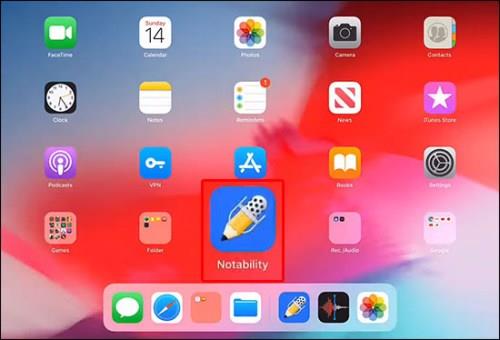
- Докоснете иконата за изглед на страница (изглежда като решетка). Това е мястото, където ще намерите вашите съществуващи страници.
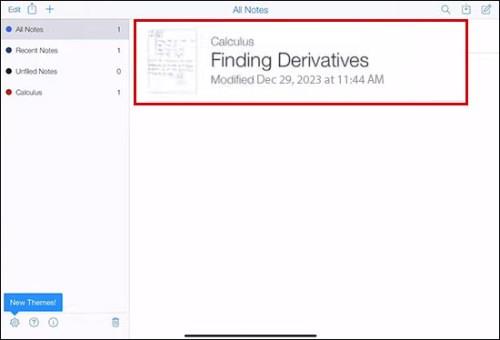
- В изгледа на страницата намерете допълнителното меню и бутона Добавяне на страница (обикновено символ с 3 точки). Докоснете го и се появява нова празна страница.
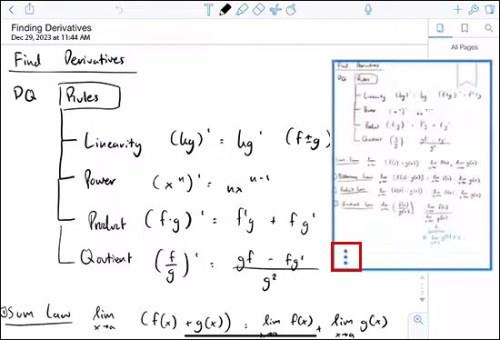
Ако искате да дублирате съществуваща страница с нейното съдържание, можете вместо това да направите следното:
- Отворете Notability .
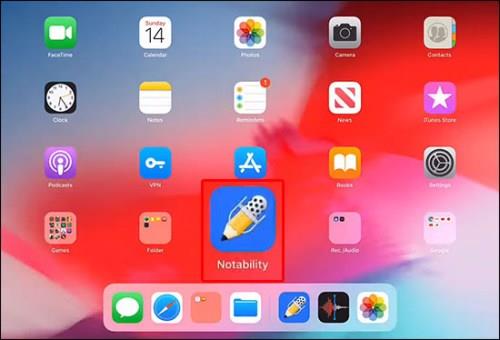
- Изберете страницата, която искате да копирате.
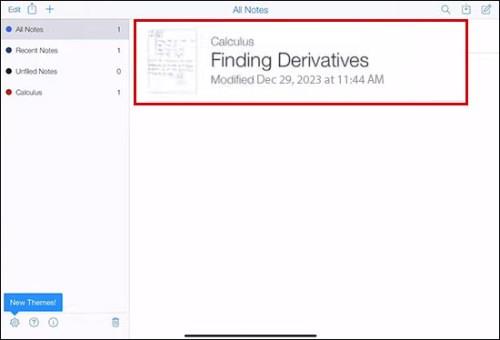
- Потърсете опцията Дублиране в допълнителното меню и я докоснете за точно копие на страницата.
Персонализиране на вашата нова страница
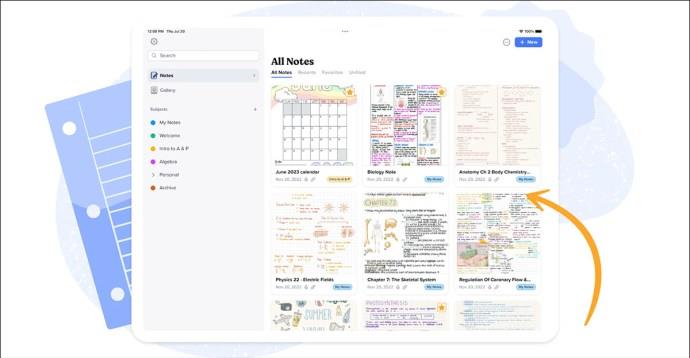
Самото водене на бележки може да е достатъчно за мнозина, но защо да не ги направите по-лични и разпознаваеми? Персонализирането прави вашите бележки по-отразяващи вас и ги прави по-лесни за намиране, запомняне и като цяло са по-полезни. Можете да изберете много шаблони за вашите страници. Но за да направите това, трябва да имате платен план за известност .
Следните съвети очертават как да персонализирате вашите бележки в Notability.
Заден план
Първо изберете своя фон. Notability има много опции за фон, като линии, мрежа или празно. Линираните може да са най-добрите за това, ако си записвате бележки. Ако правите повече визуална или пространствена работа, като диаграми или скици, решетка или празен фон може да е по-добре. Не забравяйте, че този, който изберете, може да повлияе доста на четливостта и организацията на вашите бележки, така че избирайте разумно.
Играйте с цветове
Цветът добавя разнообразие и запомняне на бележката. Коригирането на цветовата схема на вашата страница може да направи чудеса за водене на бележки. Например, можете да използвате цветове, за да категоризирате теми, да маркирате важни раздели или дори да съответствате на вашето настроение или темата на вашите бележки. Цветни пръски тук и там могат да направят бележките ви по-забавни и по-лесни за навигация. Освен това не им позволява да се смесват един с друг, което е голяма работа, ако сте визуален обучаващ се.
Шаблони и PDF файлове за структура
Добавянето на шаблони или импортирането на PDF като фонове може да направи вашите бележки да изглеждат по-професионални и структурирани. Това е още по-удобно за формуляри, работни листове или всяко съдържание, където подравняването и прецизността са от значение. Наличието на нещо като предварително направено платно за идеи ви позволява незабавно да настроите оформление на бележки и ви спестява време и усилия за персонализиране.
Организиране на вашите страници
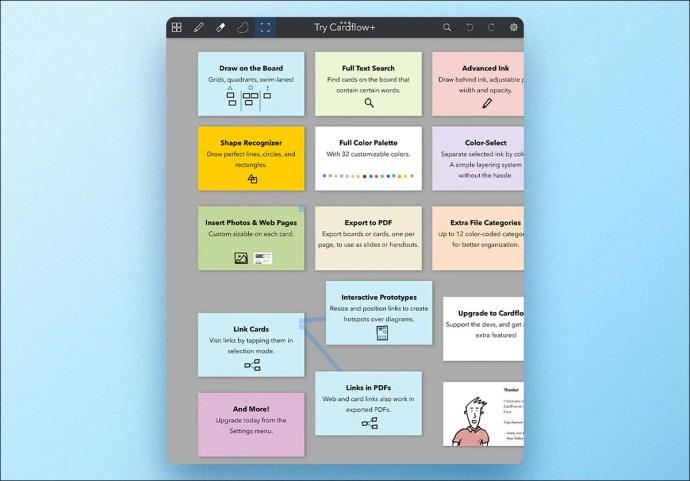
Когато имате няколко страници, нещата могат да станат малко сложни, ако не сте внимателни. Така че, за да организирате наистина мислите си, поддържайте страниците си в ред. Ето няколко съвета, за да поддържате всичко чисто и подредено.
Пренареждане с изглед с миниатюри
Изгледът с миниатюри ще ви спести време, когато пренареждате страниците си. Погледнете миниатюрата и ще разпознаете страницата, която искате да реорганизирате. Просто плъзнете и пуснете страниците, за да ги пренаредите, докато не направите правилния ред. Когато съставяте бележки от различни източници или когато воденето на бележки не следва типичен линеен път, това е изключително удобно.
Етикетиране
Мислете за бележката си като за глава в книга. Ще бъде трудно да се намери полезна информация, ако няма заглавия или заглавия. В крайна сметка, откъде изобщо да започнете да търсите? За да избегнете търсенето на игла в купа сено, етикетирайте всяка страница с ясно заглавие или заглавие. По този начин можете бързо да прегледате бележките си и да намерите точно това, което ви трябва. Малка стъпка като тази ви спестява време и проблеми, особено когато преразглеждате или се връщате обратно към вашите бележки.
Сливане и разделяне
Notability също ви позволява да обединявате или разделяте страници. Това е чудесно за групиране на свързано съдържание или за разделяне на теми, които може да са станали твърде изчерпателни или различни само за една страница. Сливането е донякъде като създаване на обширна глава, докато разделянето е като започване на нова глава в рамките на съществуваща чернова.
Съвети за напреднали
Добавянето на страници е само началото. Ето някои съвети за напреднали, за да подобрите вашето Notability изживяване:
Връзки между страници
Създайте своя собствена мрежа от знания чрез свързване между страници в Notability. Това ви позволява бързо да прескачате от една концепция към друга.
За да направите това, маркирайте текста или изберете областта, която искате да свържете, и изберете страницата, която искате да свържете заедно. Това е като да създадете пряк път към друга част от вашата бележка.
Свързването е удобно за обширни бележки или при учене. Можете да свързвате различни теми, което улеснява навигирането в сложна информация.
Анотиране на PDF файлове
Анотирането на PDF файлове в Notability означава, че можете да пренесете външни документи в пространството си за водене на бележки в приложението и да взаимодействате директно с тях.
Импортирайте PDF във вашата бележка и използвайте тези страници, за да записвате мисли, да подчертавате важни секции или да рисувате диаграми до текста.
Ако сте студент или професионалист, тази функция ще ви хареса. Можете да коментирате лекционни слайдове, да добавяте коментари към документ или да разширявате PDF съдържание с вашите бележки. Той превръща статичните PDF файлове в динамични инструменти за обучение.
Аудио бележки
Тези типове бележки може да са една от най-интересните функции. Комбинирането на писмени бележки с аудиозаписи в Notability ви позволява да правите няколко сензорни бележки.
Например, можете да запишете лекция или среща, докато си водите бележки. След това добавете нова страница специално за обобщаване или коментиране на аудиото.
Функцията е идеална за слухови учащи се или когато преглеждате срещи и лекции. Също така е страхотно, ако сте преписвач. Аудиото се синхронизира с вашите бележки, така че можете да докоснете дума, за да чуете какво се казва в този момент.
Чисти бележки
Добавянето на страници към Notability е лесно и изключително удобно, така че няма голяма причина да не го правите. Страниците правят вашия цифров бележник в Notability по-динамичен и спретнат. Използването на разширени функции, организирането и добавянето на страници може да ви помогне да поддържате мислите си в ред, независимо дали сте студент или професионалист.
Опитахте ли да добавите страници в Notability? Имате ли някакви съвети или трикове за организиране на вашите цифрови бележки? Споделете своя опит и идеи в коментарите по-долу.